画面移動して作図領域でビューの位置を変更したり、ズームして表示倍率を変更することができます。画面移動またはズームした後に、簡単に直前のビューを呼び出すことができます。
[画面移動]コマンドの[リアルタイム]オプションを使用すると、ポインティング デバイスを移動することによってダイナミックに画面移動することができます。カメラでパンするのと同じように、画面移動すると、図面内のオブジェクトの位置や表示倍率は変更されずに、ビューのみが変更されます。
カメラでズーム インしたりズーム アウトするのと同じように、拡大ズームまたは縮小ズームにより、ビューの表示倍率を変更することができます。ズームした場合、図面内のオブジェクトの絶対サイズは変更されず、ビューの表示倍率のみが変更されます。
図面の細部の作業を行うときは、作業の全体像を見るために、頻繁に図面を縮小ズームしなければならないことがあります。直前に表示したビューにすばやく戻るには、ZOOM/[前画面(P)]オプションを使用します。
[前方ズーム拡大]コマンドまたは[後方ズーム拡大]コマンドを使用して、マウス ホイールのズーム方向を変更します。
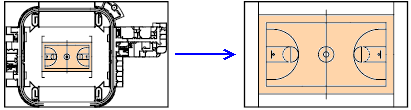
ズームのオプション
- [オブジェクト範囲ズーム]
-
図面内のすべてのオブジェクトを画面いっぱいに表示するビューになります。
- [窓ズーム]
-
2 つの対角コーナーで指定した矩形領域が表示されます。
- [ズーム前画面]
-
直前のビューが表示されます。
- [リアルタイム ズーム]
-
現在のビューポート内のオブジェクトの表示サイズを拡大または縮小します。
- [図面全体ズーム]
-
図面全体、つまりグリッド範囲とオブジェクト範囲の両方を含む領域が表示されます。
- [ダイナミック ズーム]
-
矩形のビュー ボックスを使用して、画面移動およびズームします。
- [倍率ズーム]
-
倍率を指定してビューの表示倍率を変更します。
- [中心点ズーム]
-
画面の中心点と、倍率または高さで定義したビューを表示します。
- [選択オブジェクト ズーム]
-
1 つまたは複数の選択したオブジェクトを、ビューの中心に可能な限り大きく表示します。
- [拡大ズーム]
-
現在のビューを 2 倍に拡大表示します。
- [縮小ズーム]
-
現在のビューを 2 分の 1 に縮小表示します。
操作方法
指定した矩形領域を拡大表示するには
図面の矩形領域をすばやくズームするには、拡大表示する領域の 2 つの対角コーナーを指定します。
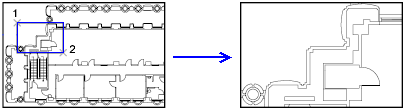
指定した領域の左下コーナーが、新しい表示の左下コーナーになります。指定したズーム領域の形状は、そのまま新しいビューの形状にはなりません。これは新しいビューがビューポートの形状と一致する必要があるからです。
リアルタイムで拡大ズームするには
[リアルタイム]オプションを使用すると、ポインティング デバイスを上下に動かすことによってダイナミックにズームできます。右クリックするとショートカット メニューが表示されます。このメニューからは、さらにいくつかのビュー オプションを利用できます。
1 つ以上のオブジェクトを拡大表示するには
ZOOM/[選択オブジェクト(O)]オプションを使用すると、選択したすべてのオブジェクトを表示できる最大の表示倍率でビューが表示されます。
図面のすべてのオブジェクトを表示するには
ZOOM/[オブジェクト範囲(E)]オプションを使用すると、図面内のすべてのオブジェクトを表示できる最大の表示倍率でビューが表示されます。このビューには、表示オフになっている画層のオブジェクトは含まれますが、フリーズされている画層のオブジェクトは含まれません。
ZOOM/[図面全体(A)]オプションを使用すると、ユーザ定義のグリッド範囲またはオブジェクト範囲が表示されます。どちらの場合も、ビューは大きくなります。
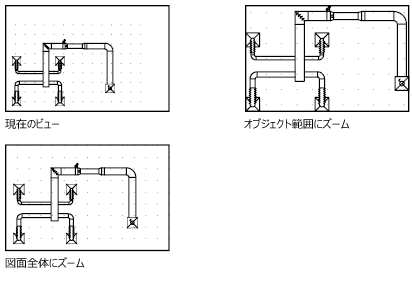
マウス ホイールのズーム方向を変更するには
- マウス ホイールを前方に動かして拡大ズームするには、


 をクリックします。
をクリックします。
- マウス ホイールを後方に動かして拡大ズームするには、[後方ズーム拡大]をクリックします。
ドラッグして画面移動するには
-

 をクリックします。
をクリックします。
- ハンド カーソルが表示されたら、ポインティング デバイスをクリックしたまま動かします。
注: ホイール マウスを使用している場合は、ホイール ボタンを押したまま、マウスを動かします。
- 終了するには、[Enter]または[Esc]を押すか、右クリックします。
ドラッグしてズームするには
-


 をクリックします。
をクリックします。
- 虫めがねの形のカーソルが表示されたら、ポインティング デバイスをクリックしたまま垂直方向にドラッグして、拡大ズームまたは縮小ズームします。
- 終了するには、[Enter]または[Esc]を押すか、右クリックします。
境界を指定して領域を拡大ズームするには
-


 をクリックします。
をクリックします。
- 表示する矩形領域の一方のコーナーを指定します。
- 対角コーナーを指定します。
ZOOM[ズーム]コマンドの開始直後に点を指定すると、自動的に[窓]オプションが選択されます。
ズームしてオブジェクト範囲を表示するには
-


 をクリックします。
をクリックします。
図面内のすべてのオブジェクトが、現在のビューポートまたは作図領域に収まる最大限のサイズで表示されます。
ズームしてグリッド範囲の領域を表示するには
-


 をクリックします。
をクリックします。
描画グリッドの範囲は、現在のビューポートまたは作図領域いっぱいになります。グリッド範囲の外側にオブジェクトがある場合は、そのオブジェクトも含まれます。
直前のビューを呼び出すには
-


 をクリックします。
をクリックします。
[前画面ズーム]オプションを使用すると、ビューの表示倍率と位置のみが呼び出されます。編集した図面の直前の内容は復元されません。